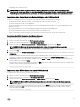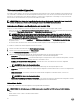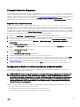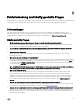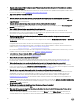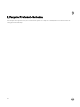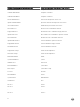Users Guide
• Kongurieren einer vFlash-SD-Karte
ANMERKUNG: Sie können die Lizenz auf Servern ab der 12. Generation importieren. Weitere Informationen zum
Importieren der Serverlizenz, nden Sie unter
Importing iDRAC License Using Lifecycle Controller
(iDRAC-Lizenz unter
Verwendung des Lifecycle Controllers importieren), der Informationsbericht ist verfügbar unter delltechcenter.com/lc.
Importieren einer Serverlizenz von Netzwerkfreigabe oder USB-Laufwerk
Stellen Sie vor dem Importieren einer Serverlizenz sicher, dass die folgenden Voraussetzungen erfüllt sind:
• Die Anzahl der Lizenzen, die bereits auf dem Server installiert sind, darf nicht mehr als 16 sein.
• Die Lizenz, die importiert wird, ist nicht abgelaufen.
• Die zu importierende Lizenz ist keine unbefristete, die einen eindeutigen Bezeichner oder Service-Tag in Verbindung mit einem
anderen Server hat.
• Die zu importierende Lizenz ist eine ordnungsgemäß gezippte Datei und keine beschädigte Datei.
• Die zu importierende Lizenz darf noch nicht auf dem selben Server installiert sein.
• Wenn Sie eine geleaste Lizenz importieren, muss die Lizenz erst aktiviert sein, bevor Sie importiert werden kann.
Importieren einer iDRAC-Lizenz von einer Netzwerkfreigabe
So importieren Sie eine Serverlizenz von einer Netzwerkfreigabe:
1. Klicken Sie im linken Fensterbereich auf Plattformwiederherstellung.
2. Klicken Sie im rechten Fensterbereich auf Serverlizenz importieren.
3. Klicken Sie auf der Seite Serverlizenz importieren auf Netzwerkfreigabe, und klicken Sie auf Weiter.
ANMERKUNG: Wenn eine Netzwerk nicht konguriert ist, werden die folgenden Meldungen angezeigt.
Network is not configured. Do you want to configure now?
4. Klicken Sie auf Ja.
5. Klicken Sie auf der Seite Netzwerkeinstellungen auf die entsprechenden Daten oder geben Sie sie ein, und klicken Sie dann auf
Fertigstellen.
Weitere Informationen über das Einrichten einer Netzwerkverbindung nden Sie unter Kongurieren von Netzwerkeinstellungen
(NIC-Karte). Sie können die Verbindung mit einem Netzwerk testen, indem Sie auf Netzverbindung testen klicken.
6. Klicken Sie andernfalls, sofern das Netzwerk konguriert ist, auf CIFS oder NFS, geben Sie die entsprechenden Daten in das
Feld ein, und klicken Sie dann auf Weiter.
Für Informationen über die Felder, klicken Sie auf den Link Hilfe in der oberen rechten Ecke der Seite. Die Lizenz wird importiert,
installiert, und es wird die folgende Meldung angezeigt.
License successfully Imported.
Importieren einer iDRAC-Lizenz von einem USB-Laufwerk
So importieren Sie eine Serverlizenz von einem USB-Laufwerk:
1. Klicken Sie im linken Fensterbereich auf Plattformwiederherstellung.
2. Klicken Sie im rechten Fensterbereich auf Serverlizenz importieren.
3. Klicken Sie auf der Seite Serverlizenz importieren auf USB-Laufwerk und klicken Sie auf Weiter.
ANMERKUNG: Wenn ein USB-Laufwerk nicht angeschlossen ist, werden die folgenden Meldungen angezeigt.
Insert Media
4. Andernfalls, sofern ein USB-Laufwerk angeschlossen ist, klicken Sie auf Weiter. Für weitere Informationen über die Felder,
klicken Sie auf den Link Hilfe in der oberen rechten Ecke der Seite. Die Lizenz wird importiert, installiert, und es wird die
folgende Meldung angezeigt.
License successfully Imported.
61